文章详情页
win7系统中使用cad时ctrl键失灵具体解决方法
浏览:56日期:2022-12-24 13:45:21
有些用户在win7系统中使用使用cad时出现ctrl键失灵的情况,该怎么处理呢?下文就带来了win7系统中使用cad时ctrl键失灵的具体解决方法。

1、很多朋友都会使用CAD的基本操作来绘制一些建筑和机械的基本图纸,但是对于CAD并不是十分了解,这里我教大家一些CAD的简单的操作技巧。如图所示:
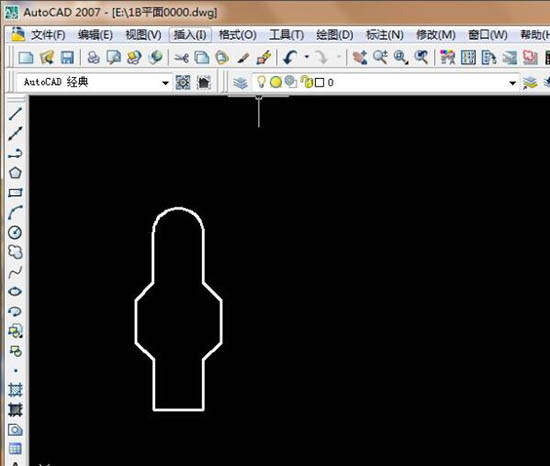
2、一般大家都清楚,如果想要提高CAD的绘图效率,就必须学会使用一些CAD的基本快捷方式。这里我教大家解决CTRL键失效怎么修改。首先输入命令“OP”。如图所示:

3、输入命令“OP”,打开“选项”菜单,在选项菜单中的上边一栏中找到“用户系统设置”选项。具体操作位置可以参照下方附图的箭头所标识的位置。如图所示:
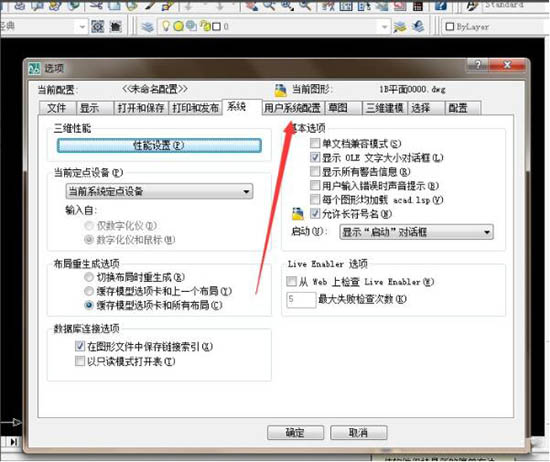
4、点击打开用户系统设置之后,箭头标识的位置找到“双击进行编辑”和”绘图区域使用快捷菜单“两个选项,并在这两个选项前方进行勾选,然后点击下方的确定进行保存。如图所示:
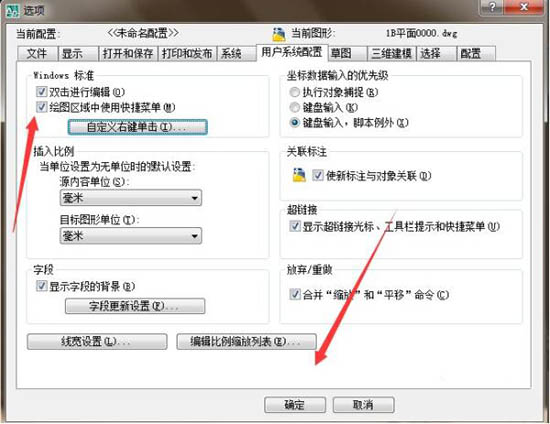
5、保存完成后就可以在绘图区域使用CTRL键了,如CTRL+C,CTRL+V,CTRL+A,等一系列和CTRL有关快捷命令,如图所示是以CTRL+C为例的复制快捷命令。如图所示:
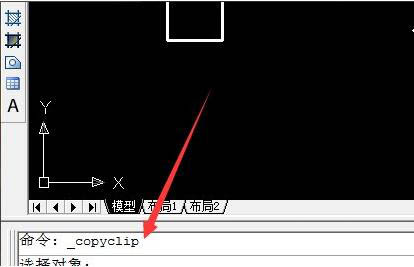
按照上文为你们讲述的win7系统中使用cad时ctrl键失灵的具体解决方法,你们自己也赶紧去试试吧!
相关文章:
1. 华硕STRIX S7VI笔记本怎么安装win7系统 安装win7系统方法说明2. 华硕GM501GS笔记本怎么安装win7系统 安装win7系统操作说明3. win7系统桌面异常怎么办?解决win7桌面异常的方法4. 怎么修改win7系统开机启动项5. Win7系统怎么导出systeminfo信息?6. win7系统查看资源的操作步骤7. Win7系统如何打开DAT文件 Win7系统DAT文件打开方法8. 神舟K690E笔记本如何安装win7系统 安装win7系统方法分享9. Thinkpad e470c笔记本u盘如何安装win7系统 安装win7系统方法说明10. win7系统中出现internet脚本错误的具体处理步骤
排行榜

 网公网安备
网公网安备